steamでゲームを買っていると出てくるのが容量問題。
実際に一本50GB以上のゲームがごろごろと入ってきたことで全体の容量がかつかつに。
見直してみると、sata接続のSSDが2TBかと思ったら1TBだったので、アマゾンセールに4TBのSSDを購入。クローンして交換してみました。
今回は、無料クローンソフトを利用して容量拡張したことについて紹介します!!
ターゲットSSD
今回購入したSSDはこちら。
当時はセール価格26,980円と4TBなのに2万円台ということで購入しました。
一か月半ほど経っていますが、今の所不具合は起こっていません。
この会社の製品レビューなんか見ても可も無く不可もなくという感じでしょうか。
メモリも出しており、レビューも高めなので購入してみました。
クローンソフト「Macrium Reflect」
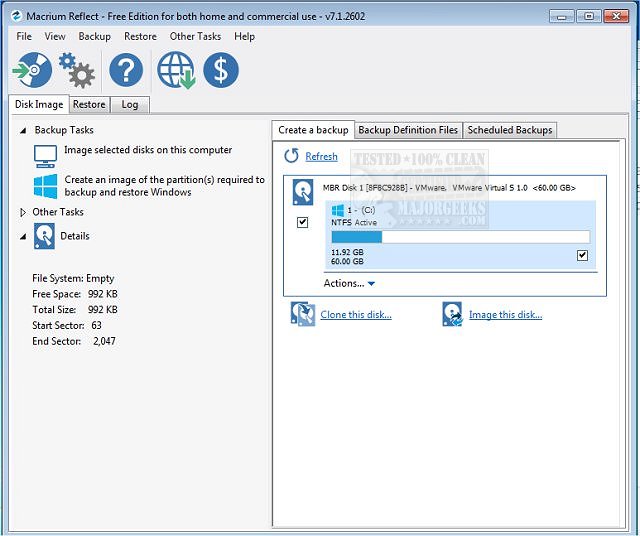
今回使うのは「Macrium Reflect」・・・のフリー版
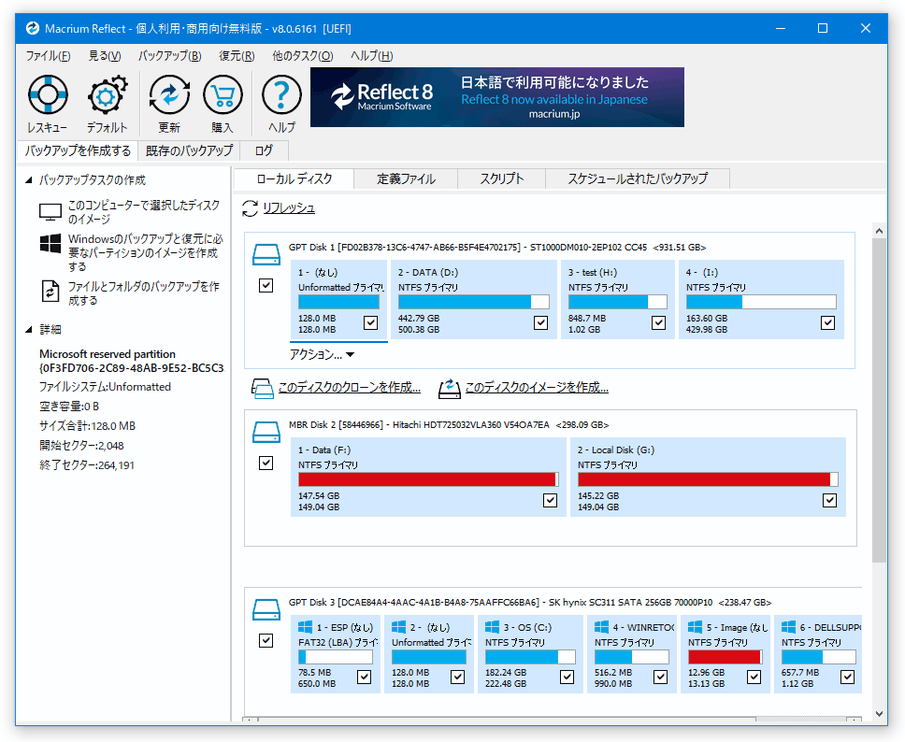
上のリンク先の説明見ながらダウンロード→インストールしたと思います
(入れたのずいぶん前なので覚えてない(ヽ”ω`))
上のリンク先ではwindowsのバックアップに関して説明されていますが、今回はあくまでクローンです。
まずはダウンロードしてインストールから日本語化まで進めてください。

作業は終わりましたでしょうか?
これからはSSDクローンを行った手順を紹介しましょう。
購入したSSDをsataケーブルで接続するとこのように一番下に空のSSDが表示されます。
その状態で移動させたいデータを選択すると、選択した下の方に「このディスクのクローンを作成」という選択肢が出てくるのでこちらを押下。
ちなみに自分が今回移動させようとしたデータは1TBSSDに入っていたデータ全てです。
何MBかある左の方のやつも選択しておきましょう。
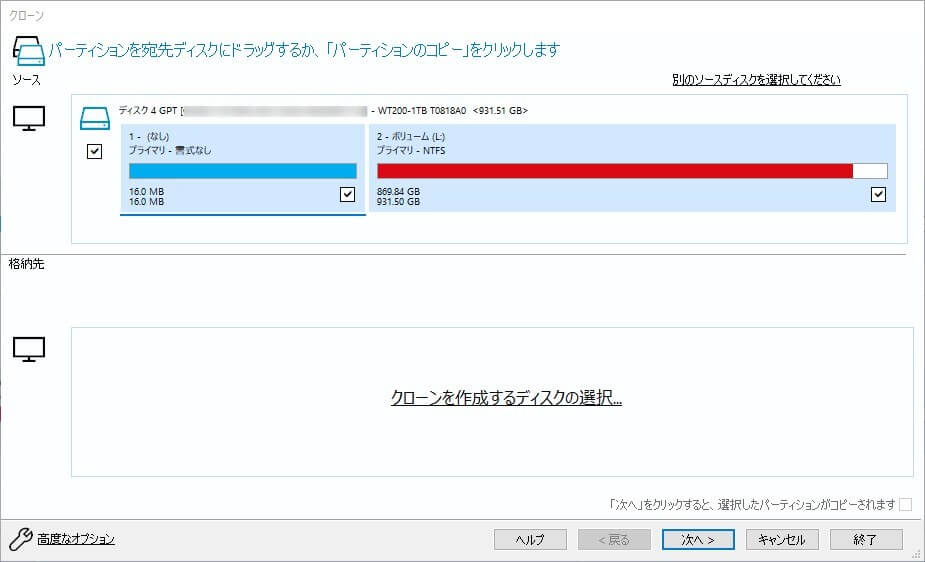
クローン作成を選択すると、この画面が表示されます。
クローンを作成するディスクは、コピー先つまり新しく買ったSSDを選択することになります。
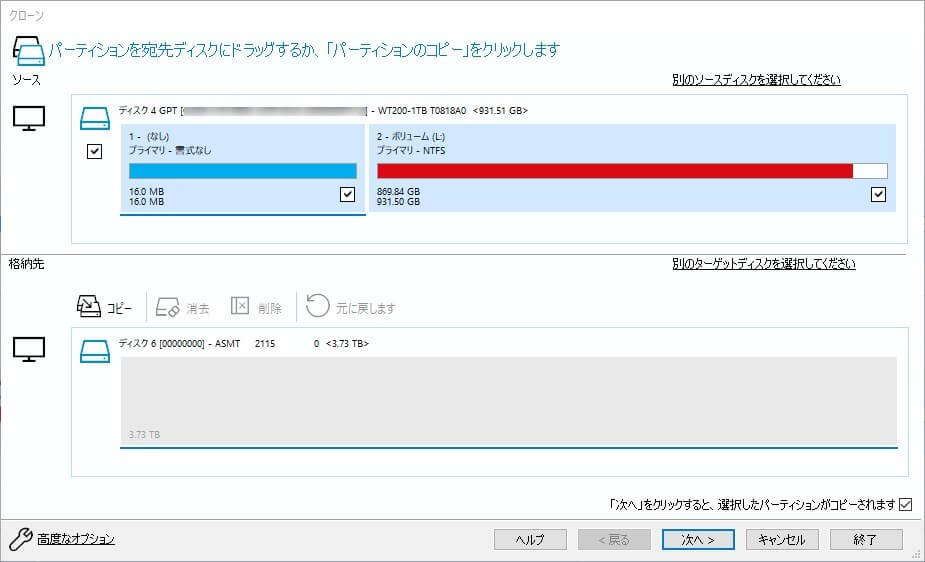
上側がコピーしたいデータで、下側が移し先となります。
この状態になったら次へを押しましょう。
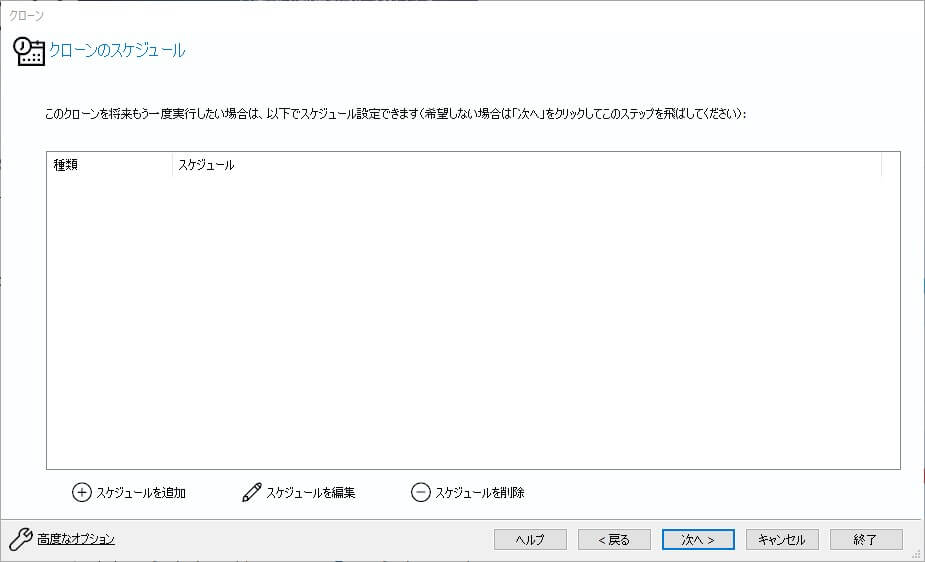
スケジュール設定に移りますが、すぐに始めるのであれば無視して次へを押します。
例えば寝る前に自動的にクローンしたいという時に使うんでしょうかね?
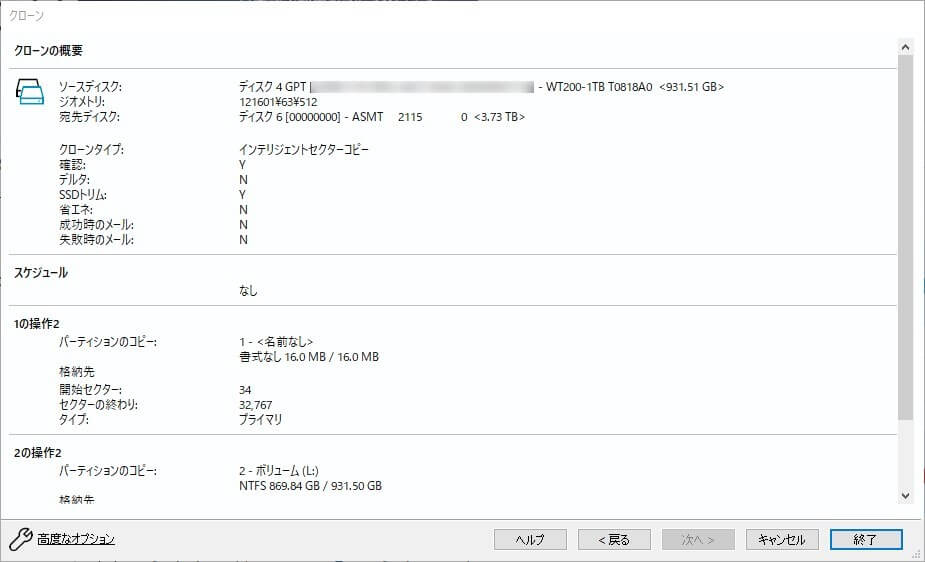
ここまで来たら最終確認。
宛先ディスクが新しいSSDであれば事故は無いでしょう。
終了ボタンを押しますとクローンが開始します。

クローンが始まると進捗がリアルタイムで表示されるので、とにかく進んでいれば後は終わるまで放置!!
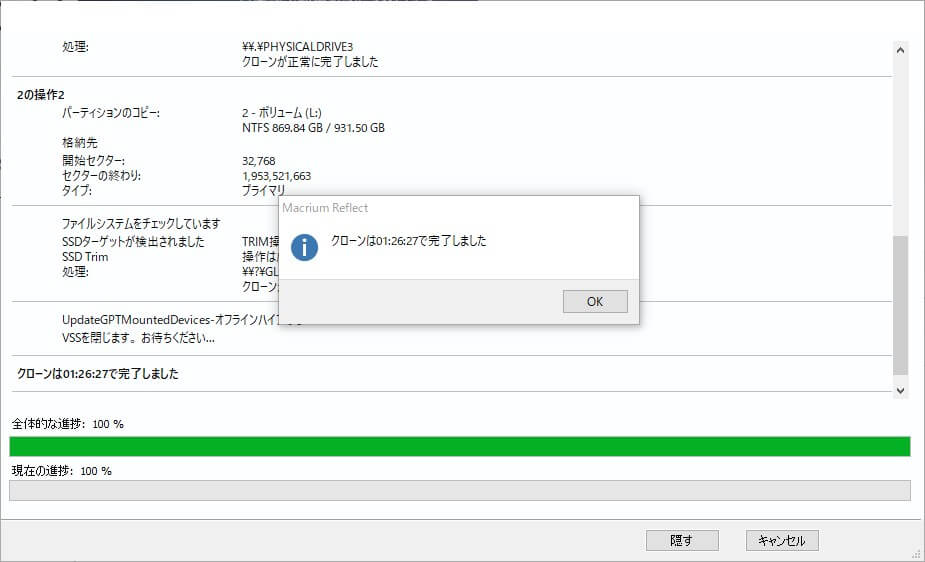
自分の場合1TBまでのデータをクローンするのに1時間26分かかりました。
フリーソフトだからかな?失敗はしなかったので長く待ちましょう。
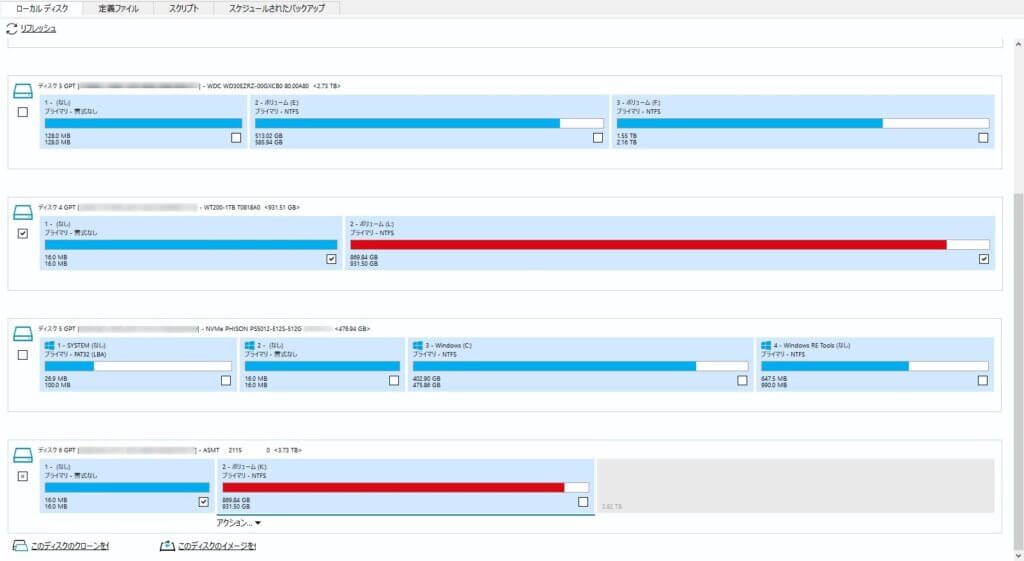
これでクローンは完了しました。
しかしまだこれで終わりではありません。
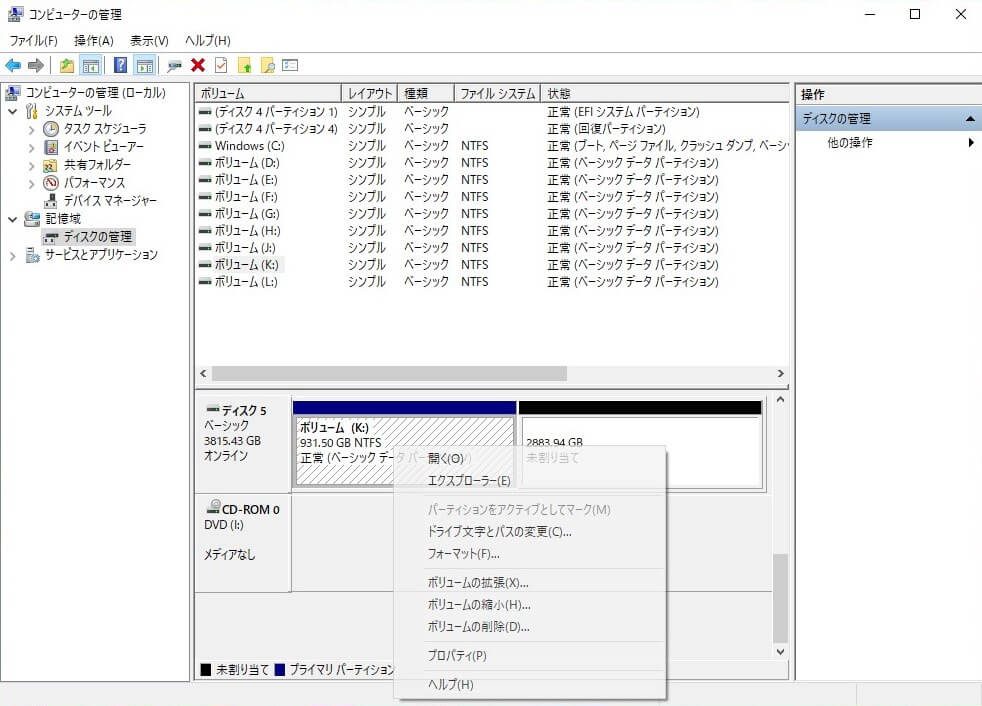
windowsのディスク管理を見ると、元々の容量通りデータをコピーしただけで、残りの容量は割り当てされていません。
ここから、windowsの機能を使ってボリューム拡張させましょう。
ディスク管理ってどうやって出すのか?
マイコンピューターアイコン右クリックの「管理」か、コントロールパネル→管理ツール→コンピューターの管理から上の画像のように左側の「ディスクの管理」を選択することで状態が見れます。
クローンデータの右側に未割当データがありますので、未割当データをゲーム入りデータに含めるように拡張させます。
未割当の所に右クリックを押して「ボリュームの拡張」を選択します。
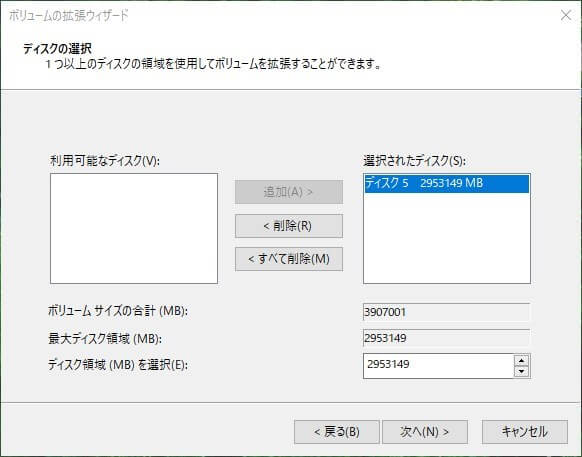
選択されたディスクを全て振り込みます。
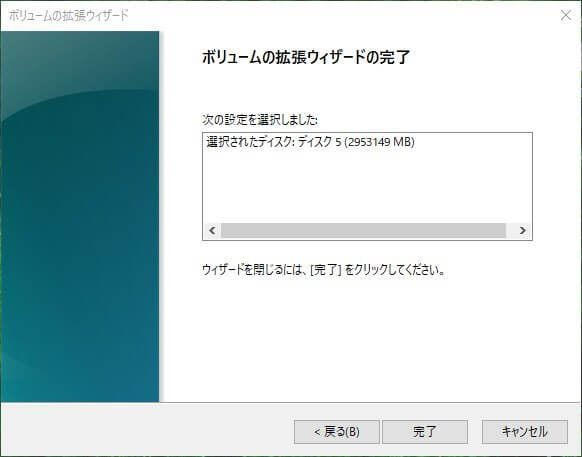
この状態で完了を押すと
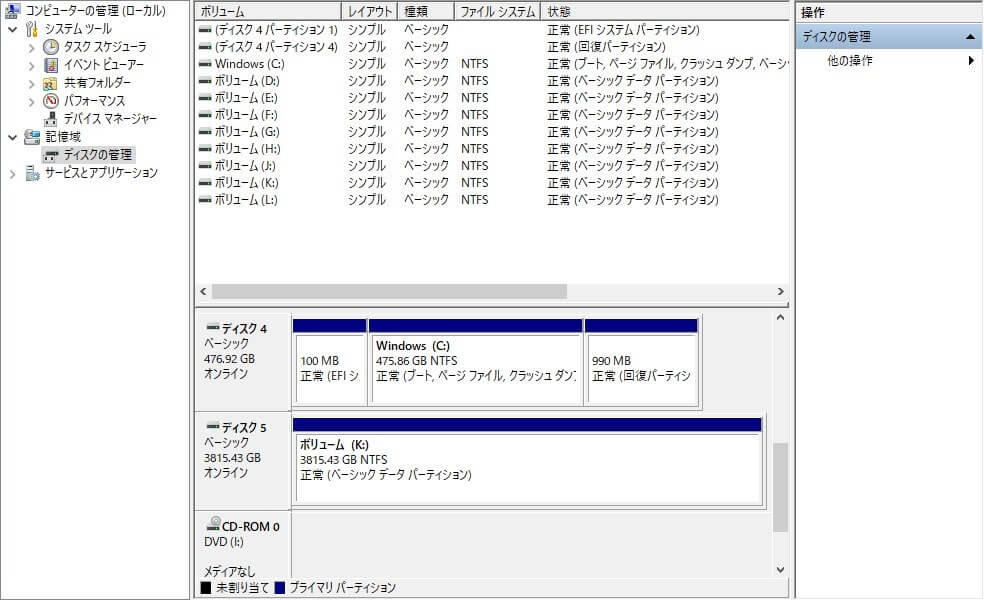
拡張成功!!3.8TB分がゲーム入りデータとして利用できる!!
こうやって容量を増やすのですぞ!!
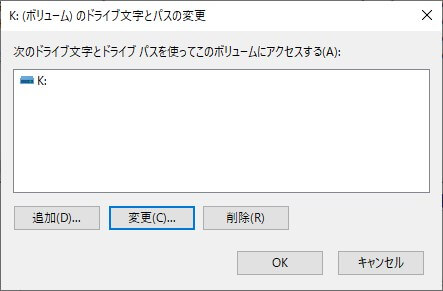
最後にドライブ文字を変更します。
元のSSDを使わないのであれば、元SSDを外した状態で新しいSSDを元SSDのドライブ文字に変更しましょう。
そうすることで、例えばSteamのゲームをそのまま起動することができます。
クローンソフトによっては容量広げてクローンしてくれることも
今回はフリーソフトでクローンしてSSD交換したところまで紹介しました。
これ応用したらCS機でも同じようにできるので、興味ある方は試してみてください。
PS3や旧PS4にSSD換装なんかロマン感じますな(´・ω・`)


コメント